二、Docker基本命令:
Docker支持CentOs 6 及以后的版本;
CentOs7系统可以直接通过yum进行安装,安装前可以
1、查看一下系统是否已经安装了Docker:
yum list installed | grep docker
2、安装docker:
yum install docker -y
-y 表示自动确认,中途就不需要确认了,安装成功如下:
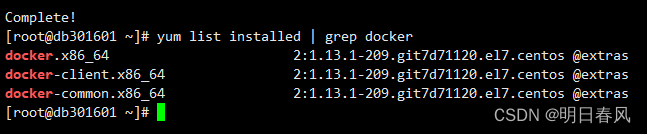
3、卸载docker:
把这三个都卸载掉:
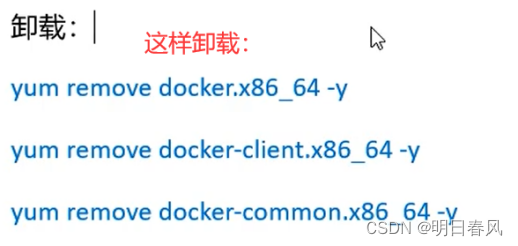

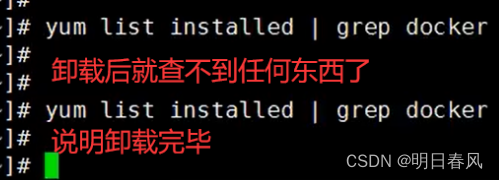
4、查看docker版本:
docker --version / docker -v
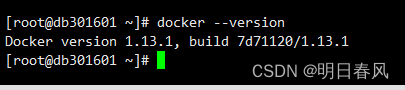
5、安装之后启动Docker服务:
systemctl start docker 或者 service docker start
6、停止:
systemctl stop docker 或者 service docker stop
7、重启:
systemctl restart docker 或者 service docker restart
8、检查docker进程的运行状态:
systemctl status docker 或者 service docker status
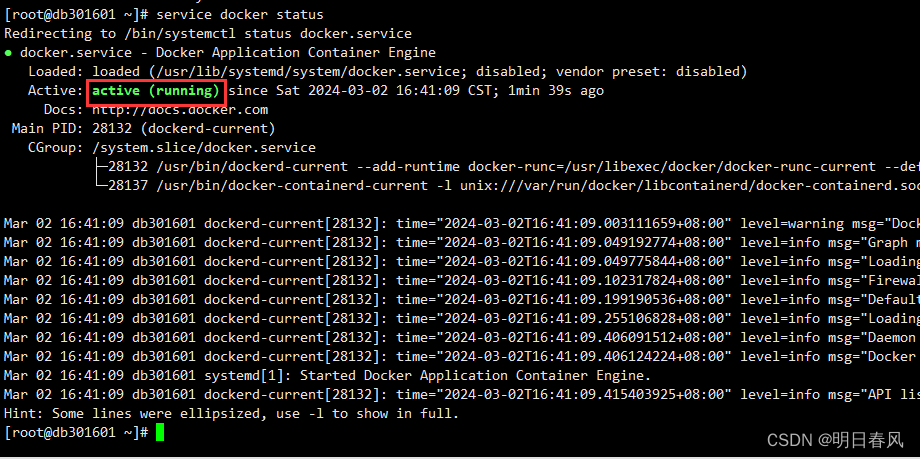
9、查看docker进程:
ps -ef | grep docker
10、查看docker系统信息:
docker info
11、查看所有的帮助信息:
docker
12、查看某个commond命令的帮助信息:
docker commond --help
13、设置开机启动docker:
systemctl enable docker
三、Docker的使用初体验
3.1、Docker的运行机制:
我们知道Docker并不是容器,而只是一个管理容器的引擎;
Docker的底层运行原理:
Docker服务启动→下载镜像→启动该镜像得到一个容器→容器里运行着我们想要的程序;

我们在linux命令行操作时实质上相当于是docker引擎的客户端client,我们通过客户端发送一些指令,发送给docker daemon(docker里面核心的底部引擎),发送给它之后,docker容器引擎开始解析,首先它会去本地里找有没有这个镜像,如果有的话就直接启动起来这个镜像,得到对应的容器,程序就运行在容器里面;本地仓库没有这个镜像的话就去Registry仓库里找,去下载镜像,Registry是一个仓库,找到之后它就会下载。
3.2、 配置Docker镜像加速器
默认情况下,将从docker hub(https://hub.docker.com/)上下载docker镜像,现在已经访问不了,所以配置一下镜像加速器:
中科大镜像加速器(https://docker.mirrors.ustc.edu.cn)
sudo mkdir -p /etc/docker
sudo tee /etc/docker/daemon.json <<-'EOF'
{"registry-mirrors": ["镜像加速地址"]
}
EOF
sudo systemctl daemon-reload
sudo systemctl restart docker# 示例
sudo mkdir -p /etc/docker
sudo tee /etc/docker/daemon.json <<-'EOF'
{"registry-mirrors": ["https://docker.mirrors.ustc.edu.cn"]
}
EOF
sudo systemctl daemon-reload
sudo systemctl restart docker
3.3、 Docker 镜像相关命令
1、搜索镜像:
从网络中查找需要的镜像:docker search 镜像名称
例如: docker search tomcat 搜索tomcat镜像
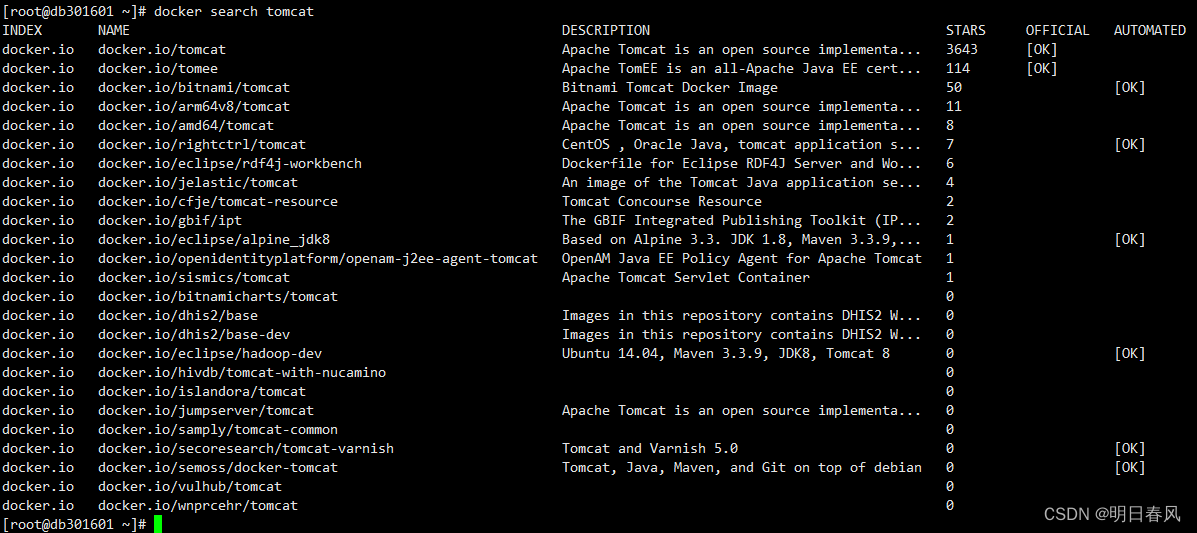

2、下载镜像:
从Docker 仓库下载镜像到本地,镜像名称格式为 名称号:版本号,如果版本号不指定则是最新的版本。如果不知道镜像版本,可以去docker hub 搜索对应镜像查看。如果你反复执行pull,它会把这个镜像下载到最新版本。
docker pull 镜像名称
例如:docker pull tomcat
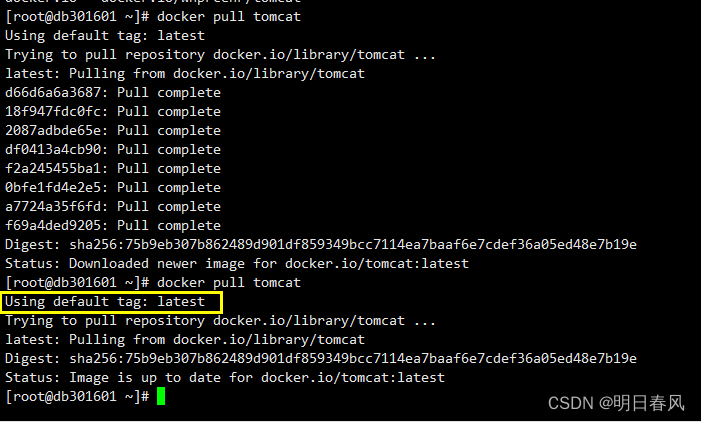
3、运行镜像:
docker run tomcat 前台运行,前台运行的话 ctrl+c就可以关掉了
docker run tomcat -d 后台运行,加参数-d
docker run 镜像的ID号 -d
docker run 名称号:版本号 -d
docker run tomcat 报这个错:
Cannot find /usr/local/tomcat/bin/setclasspath.sh
解决方案:先下载docker pull tomcat:9.0.56,然后docker run -d tomcat:9.0.56


镜像启动后你就得到了一个容器,通过ps-ef | grep tomcat查看,检查tomcat镜像是否启动容器成功:

4、显示本地已有的镜像:
docker images
docker images -q #查看所有镜像的id
 在列出信息中,可以看到几个字段信息:
在列出信息中,可以看到几个字段信息:
- REPOSITORY:来自于哪个仓库,比如docker.io/tomcat
- TAG:镜像的标记,比如latest
- lMAGE ID:镜像的ID号(每一个镜像都有一个唯一的ID)
- CREATED:创建时间,表示你这个镜像官方是在什么时候创建的
5、删除镜像:删除本地镜像
docker rmi 镜像id/名称号:版本号 #删除指定本地镜像
docker rmi 'docker images -q' #删除所有本地镜像注意是rmi,不是rm,rm是删除容器
6、查看当前运行的容器:
docker ps

- CONTAINER ID: 容器的ID
- IMAGE : 容器是通过什么镜像运行的(是通过Tomcat镜像运行的)
- COMMAND: 运行的命令是catalina.sh run
- CREATED: 容器是什么时候启动的
- STATUS: 运行状态(运行了三小时)
- PORTS : 端口是8080(也就是容器里面的Tomcat端口是8080)
- NAMES:容器的名称,这个名字是docker引擎自动生成的
7、如何关闭/停止容器:
docker stop 容器ID/容器的名称
注意:启动镜像用的是镜像名字或者镜像ID!!!镜像启动后你就得到了一个容器,但是关闭容器实用的容器名字或容器ID
8、这两个命令都可以查看容器是否在运行:
ps -ef | grep tomcat docker ps
9、查看所有的容器:
docker ps -a
docker ps只是查看运行着的容器
10、启动容器的两种方式:
启动容器有两种方式,一种是基于镜像新建一个容器并启动,另外一个是将在终止状态的容器重新启动。
通过镜像启动容器: docker run -d redis
docker run 镜像的ID号 -d
docker run 名称号:版本号 -d
端口映射:docker run -d -p 8080:8080 tomcat:9.0.56
已经停止的容器,我们可以使用命令docker start来启动。
开启容器:
docker start 容器id或容器名称
因为Docker的容器实在太轻量级了,很多时候用户都是随时删除和新建容器
11、删除容器:
docker rm 容器id或容器名称
删除容器时,容器必须是停止状态,否则会报错;删除所有容器 :docker rm $(docker ps -aq)
12、进入容器内部:
docker exec -it 容器id或容器名称 bash
13、查看容器的更多信息:
docker inspect +容器id或容器名称
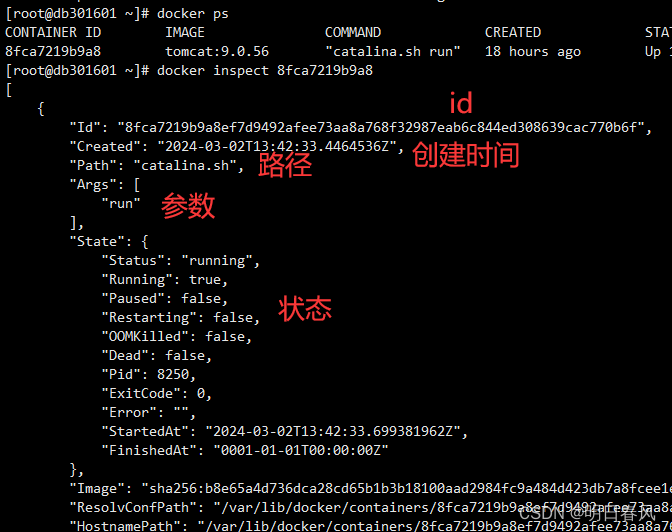
14、查看运行着的容器id:
docker ps -q
15、查看所有容器id (包括未运行的容器的id):
docker ps -aq
16、停用全部运行中的容器:
docker stop $(docker ps -q)
docker ps -q 查看运行着的容器id docker images -q #查看所有镜像的id
docker ps --help 查看参数说明
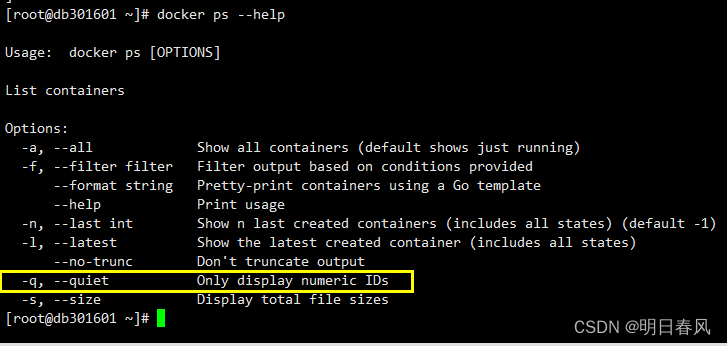
17、删除所有容器:
docker rm $(docker ps -aq)
18、一条命令实现停用并删除容器:
docker stop $(docker ps -q)& docker rm -f $(docker ps -aq)
-f 表示强制移出,一定要加上
3.4、Docker的网络访问机制:
tomcat镜像启动后你就得到了一个容器,通过ps-ef | grep tomcat查看进程,tomcat镜像启动容器成功:

但是这个Tomcat不是直接运行在Linux上,而是运行在docker容器中,当然本身也在Linux上,Linux上有一个容器,容器里有一个Tomcat。
理论上我们应该可以去访问这个Tomcat,我们如果是在虚拟机Linux里面运行着一个Tomcat,那我们可以在浏览器输入IP+端口可以去访问,tomcat的默认端口是8080,但是我们现在访问失败:
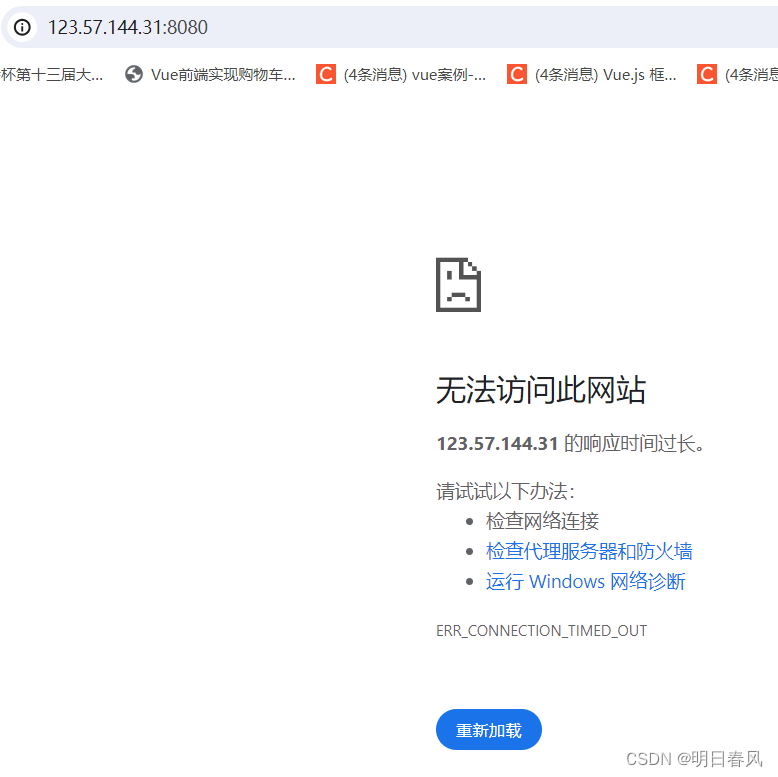
如何去访问Docker中的tomcat呢,这就涉及到了Docker的网络机制 :
- 容器内的网络服务和外部机器不能直接通信
- 外部机器和宿主机可以直接通信
- 宿主机和容器可以直接通信
- 当容器中的网络服务需要被外部机器访问时,可以将容器中提供服务的端口映射到宿主机的端口上。外部机器访问宿主机的端口,从而间接访问容器的服务
- 这种操作称为:端口映射
从客户机上访问容器,需要有端口映射,docker容器默认采用桥接模式与宿主机通信,需要将宿主机的ip端口映射到容器的ip端口上;
现在我们的浏览器中输入ip+端口 要去访问,我们不能直接访问docker里面的Tomcat,用户在访问的时候首先肯定是访问的Linux,这个Linux然后要转发到Tomcat里面去,我们需要Tomcat和当前Linux做一个端口映射,然后就可以转发进去了。
docker容器里面的Tomcat的网络通讯与Linux本身采用一种网络桥接模式来通讯的,桥接模式通讯,我们就需要基于一个端口映射才可以让我们访问到docker容器里面的Tomcat。
具体操作如下:
1、我们先关闭tomcat容器: docker stop 215e46e97685
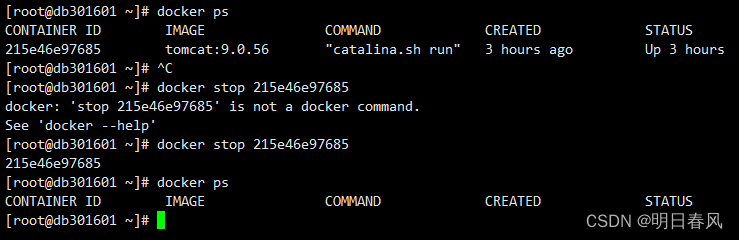
2、关闭容器后,重新启动容器:docker run -d -p 8080:8080 tomcat:9.0.56

加上参数-p,意思是把你当前Linux上的某一个端口映射到容器里面的某一个端口,这样就可以实现端口映射:我们浏览器访问Linux里面的8080,然后Linux里的8080转发到容器里的8080,这样我们就可以实现访问了
3、我们再来查看一下运行着的容器 : docker ps

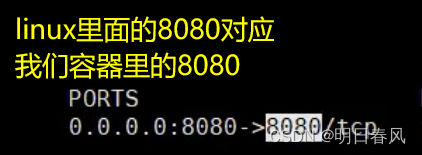
tomcat进程正在运行: ps -ef | grep tomcat
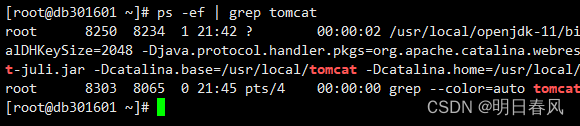
总结:docker ps ps -ef | grep tomcat 这两种方式都可以查看tomcat是否在运行。
4、我们现在再来访问试试:
3.5、进入docker容器内部:
前面我们已经把Tomcat镜像启动了,接下来我们进入Docker容器,看一下容器里面有一些什么东西:
进入容器: 打开一个标准的输入流分配到一个虚拟的控制台,然后在这个控制台上执行bash就可以进入docker容器的命令行。简单点其实就是进入docker容器的命令行
docker exec -it 容器id bash
- 其中i表示交互式的、保持标准输入流打开;
- t表示虚拟控制台,分配到一个虚拟控制台;
- bash:linux的shell命令
docker exec -it 8fca7219b9a8 bash:
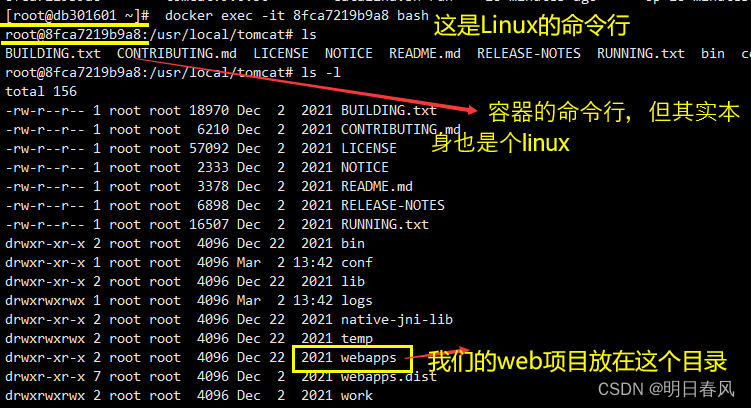
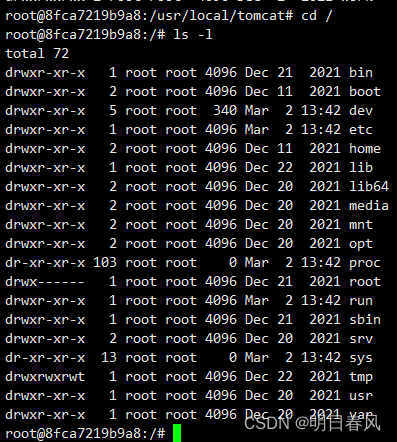
退出容器:exit

以redis为例:
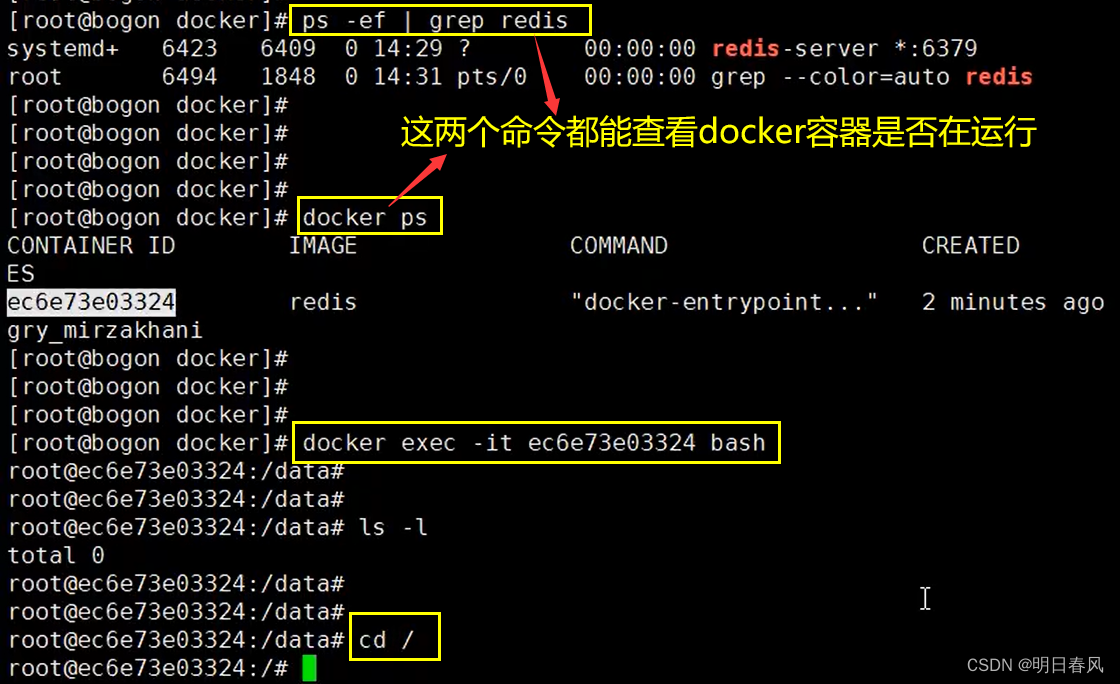
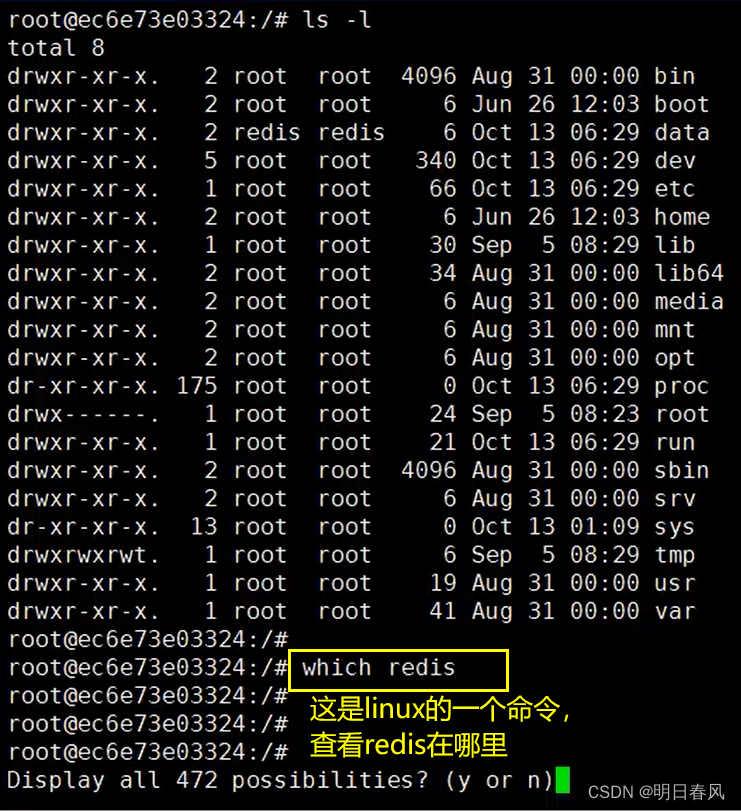
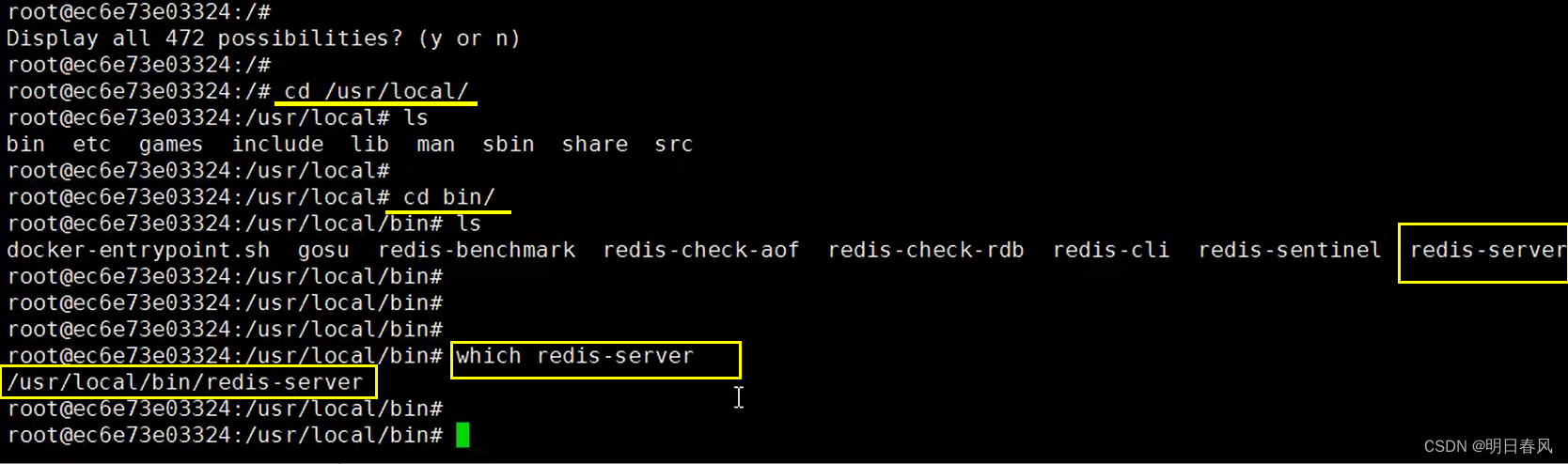
四、 Docker 架构
4.1、Docker包括三个核心要素
镜像(lmage)、容器(Container)、仓库(Repository)理解了这三个概念,就理解了Docker的整个生命周期。
Docker的运行离不开以上核心几个组件的支持,Docker的成功也是拜这几个组件所赐。
有人会误以为,Docker就是容器,但 Docker不是容器,而是管理容器的引擎。
Docker使用客户端-服务器(C/S)架构模式,使用远程API来管理和创建Docker容器。
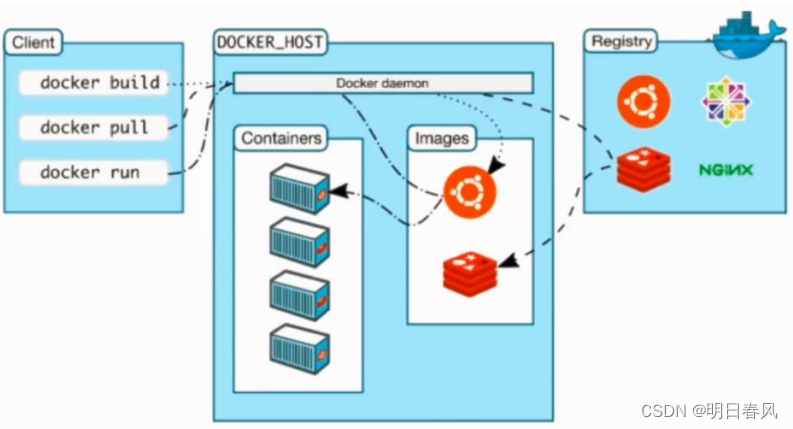
介绍:
- 1、Docker的客户端client,我们在命令行发送一些信息(命令)给Docker服务端。
- 2、中间这个就是Docker的服务端,在这个服务端里面,它是一个引擎,用来管理容器的,所以用引擎我们可以基于镜像来创建容器。
- 3、右边就是仓库,中心仓库就是Docker hub仓库,存放了成千上万的镜像。
- 4、Docker容器通过Docker镜像来创建。
- 有人会误以为,Docker就是容器,但Docker不是容器,而是管理容器的引擎。
-
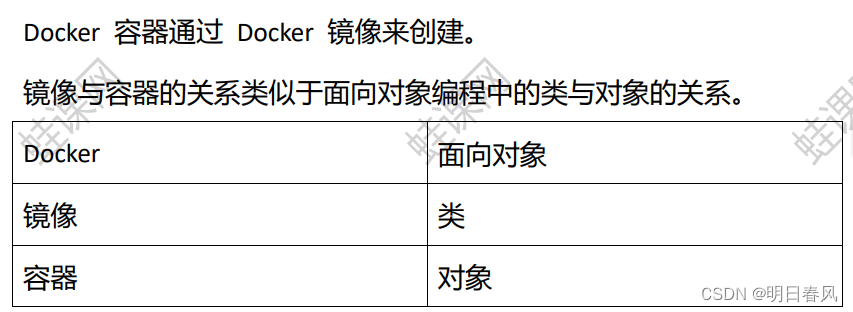
4.2、镜像的基本概念
Docker镜像就是一个只读的模板,可以用来创建Docker容器。
例如:一个镜像可以包含一个完整的centos操作系统环境,里面仅安装了mysql或用户需要的其它应用程序。
Docker 提供了一个非常简单的机制来创建镜像或者更新现有的镜像,用户甚至可以直接从其他人那里下载一个已经做好的镜像来直接使用。
下载镜像,比如下载redis镜像:docker pull redis:latest
reids是查询到的镜像名称, latest是镜像的标签tag
获取一个镜像有两种方式,一种是从官方镜像仓库下载,一种是自己通过Dockerfile文件构建。如果有官方镜像,我们就不必自己用Dockerfile文件构建了,除非官方没有才会自己去 Dockerfile文件构建;
4.3、容器的基本概念
容器是从镜像创建的运行实例。它可以被启动、停止、删除。每个容器都是相互隔离的、保证安全平台。可以把看做一个简易版的 Linux环境,包括root用户权限、进程空间、用户空间和网络空间和运行在其中的应用程序。
Docker利用容器来运行应用,镜像是只读的,容器在启动的时候创建一层可写层作为最上层。
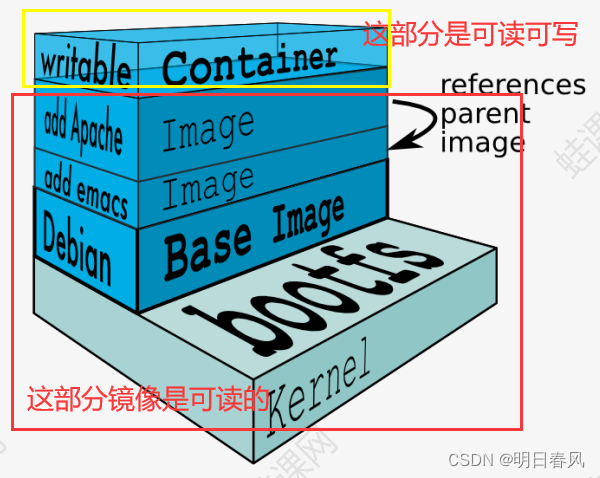
4.4、仓库的概念:
仓库是集中存放镜像文件的场所,有时候会把仓库和仓库注册服务器(Registry)看做同一事物,并不严格区分。实际上,仓库注册服务器上往往存放着多个仓库,每个仓库中又包含了多个镜像,每个镜像有不同的标签(tag) ,tag你可以粗略理解为版本;
仓库分为公开仓库(Public)和私有仓库(Private)两种形式;最大的公开仓库是 Docker Hub(https://hub.docker.com/) ,存放了数量庞大的镜像供用户下载; 当然,用户也可以在本地网络内创建一个私有仓库;
当用户创建了自己的镜像之后就可以使用push命令将它上传到公有或者私有仓库,这样下次在另外一台机器上使用这个镜像时候,只需要从仓库上 pull下来即可;
注:Docker仓库的概念跟Git类似,注册服务器也类似于GitHub这样的托管服务;
用户可通过docker search命令来查找官方仓库中的镜像: 例如 docker search tomcat,并利用docker pull命令来将它下载到本地:

可以看到返回了很多包含关键字的镜像,其中包括镜像名字、描述、星级(表示该镜像的受欢迎程度)、是否官方创建、是否自动创建;官方的镜像说明是官方项目组创建和维护的,automated资源允许用户验证镜像的来源和内容;
根据是否是官方提供,可将镜像资源分为两类:
一种是类似centos这样的基础镜像,被称为基础或根镜像。这些基础镜像是由Docker公司创建、验证、支持、提供。这样的镜像往往使用单个单词作为名字;
还有一种类型,比如tianon/centos镜像,它是由Docker的用户创建并维护的,往往带有用户名称前缀。可以通过前缀user_name/来指定使用某个用户提供的镜像,比如tianon用户;
从Docker 仓库下载镜像到本地,镜像名称格式为 名称号:版本号,如果版本号不指定则是最新的版本。如果不知道镜像版本,可以去docker hub 搜索对应镜像查看。如果你反复执行pull,它会把这个镜像下载到最新版本。
docker pull 镜像名称 例如:docker pull tomcat
五、Docker使用示例
5.1、Docker安装MySQL
docker pull mysql (你也可以加上版本号,指定版本)
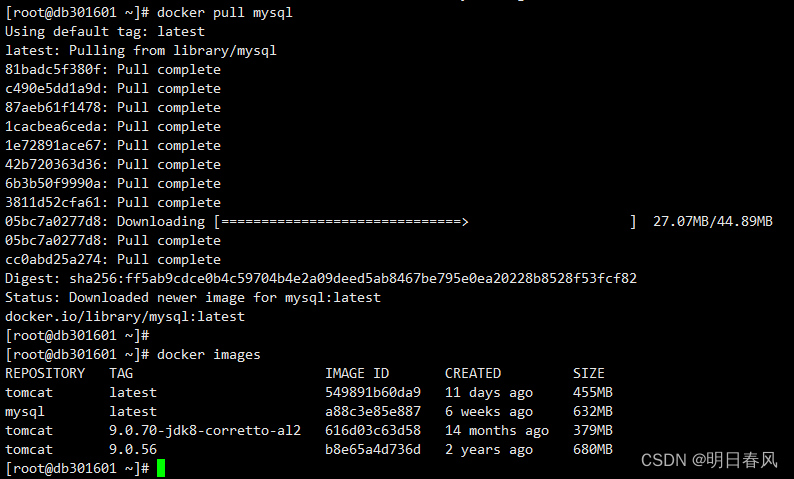
接下来我们运行mysql镜像并且访问容器:
docker run -d -p 3306:3306 mysql -e MYSQL_DATABASE = workdb -e MYSQL_ROOT_PASSWORD = 123456

到时候容器启动之后,你去访问mysql的时候,会有一个数据库的名字叫做workdb,密码123456


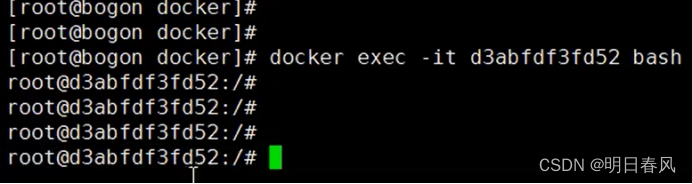
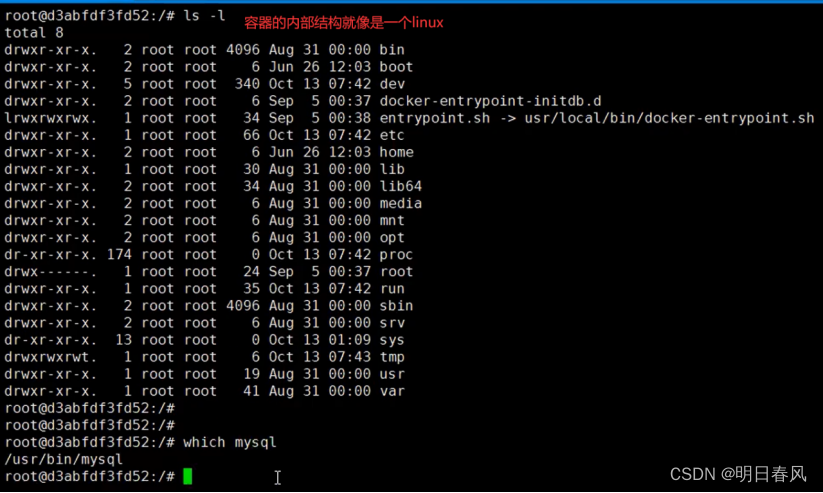
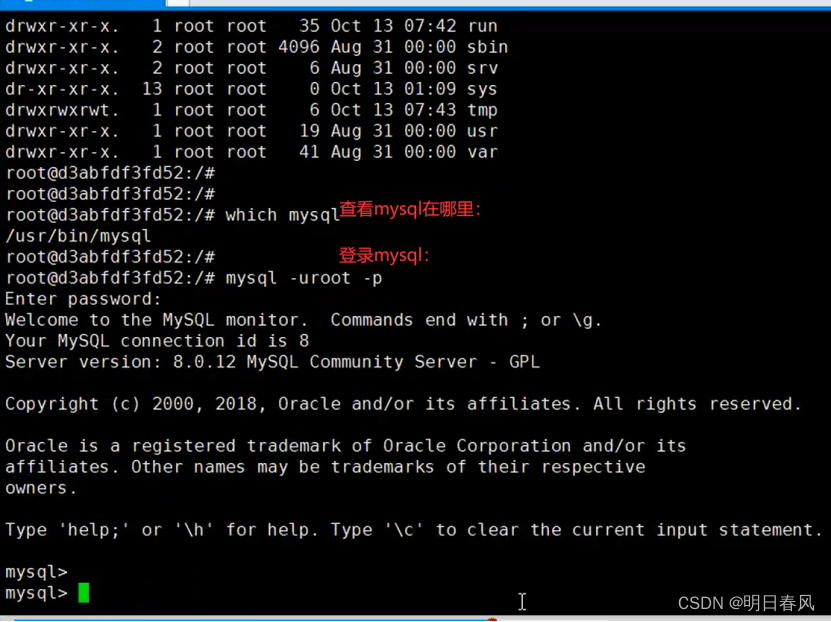
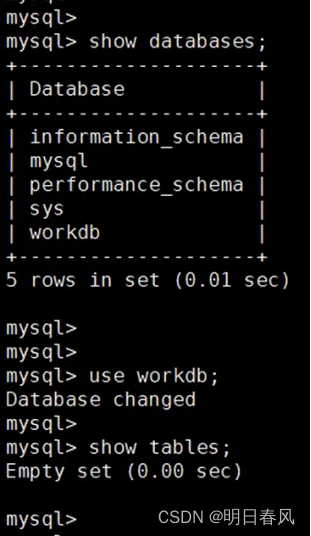

虽然你在运行的时候已经指定端口映射了,但是你用navicat连接mysql的时候却打不开,这是mysql本身的机制,需要授予远程登录访问。我们来创建一个用户用来远程访问,授予它所有的权限:
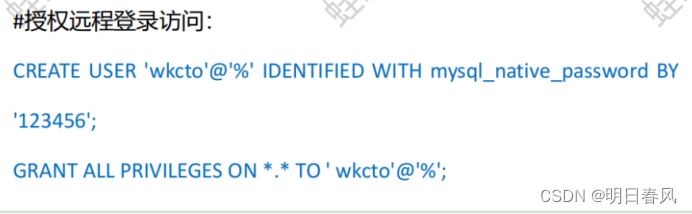
“%”代表任何IP下都可以通过wkcto这个账户来访问mysql
授权: 把所有的访问权授予这个账户
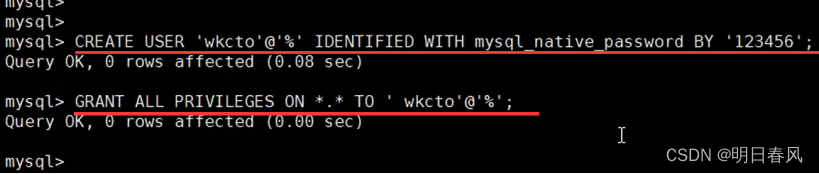
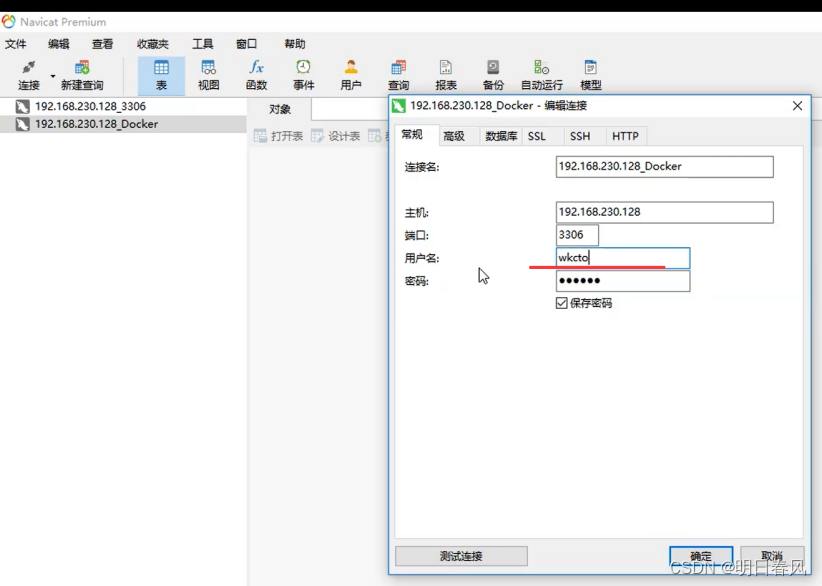
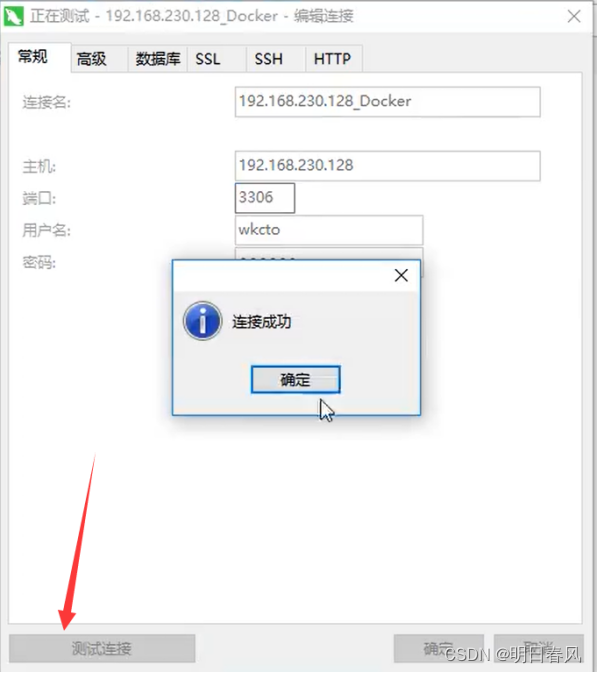
连接上去了:
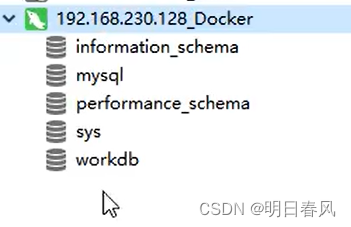
这个exit退出的只是mysql的命令行,回到了容器的命令行,再输入ecit才回到了linux命令行:
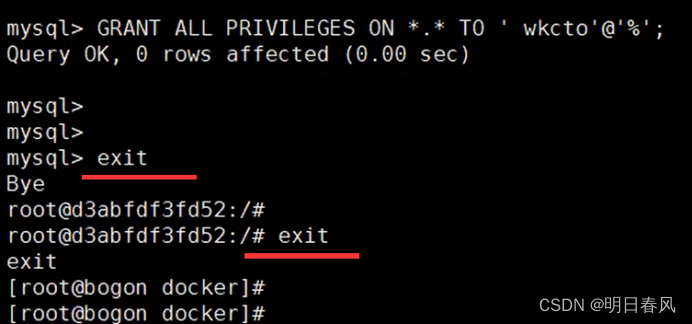
5.2、Docker安装nginx
下载Nginx镜像:
docker pull nginx
docker run -d -p 80:80 nginx

docker exec -it 容器id bash (用docker ps 查看容器id)


访问nginx: http://123.57.144.31:80
六、认识Dockerfile文件
Dockerfile 用于构建Docker镜像,Dockerfile文件是由一行行命令语句组成,基于这些命令即可以构建一个镜像,比如下面就是一个Dockefile文件样例:

6.1、Dockerfile文件组成
一般的,Dockerfile分为四部分:
- 基础镜像信息 : 你构建某个镜像,是基于某个基础镜像构建的,所以你要知道基础镜像信息
- 维护者信息:可有可无
- 镜像操作指令:镜像要做些什么操作
- 容器启动时执行指令:启动容器时要执行的指令
6.2、Dockerfile常用指令
通常Dockerfile是由以下指令构成的:
- FROM
格式为FROM<image> 或 FROM<image>:<tag> --------- 指定基础镜像
Dockerfile文件的第一条指令必须为FROM指令。并且,如果在同一个Dockerfile 中创建多个镜像时,可以使用多个FROM指令(每个镜像一次);
- MAINTAINER
格式为MAINTAINER<name>,指定维护者信息;
- ENV
格式为ENV <key> <value>,指定一个环境变量,会被后续RUN指令使用,并在容器运行时保持;
- ADD
格式为ADD <src> <dest>;
复制指定的 <src> 到容器中的<dest>;
- EXPOSE
格式为EXPOSE <port> [<port>...]
告诉Docker 服务端容器暴露的端口号,供互联系统使用,在启动容器时需要通过-p映射端口,Docker主机会自动分配一个端口转发到指定的端口;
- RUN
格式为RUN <command命令> --------- 运行指定的命令
RUN指令将在当前镜像基础上执行指定命令,并提交为新的镜像,当命令较长时可以使用\来换行;
- CMD
指定启动容器时执行的命令,每个Dockerfile只能有一条CMD命令。如果指定了多条命令,只有最后一条会被执行。 --------- 容器启动时要运行的命令
如果用户启动容器时候指定了运行的命令,则会覆盖掉CMD指定的命令。
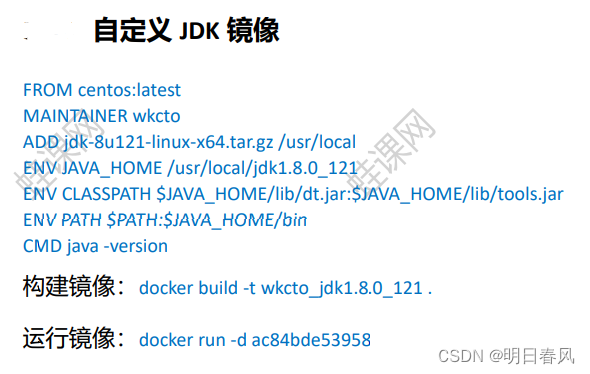

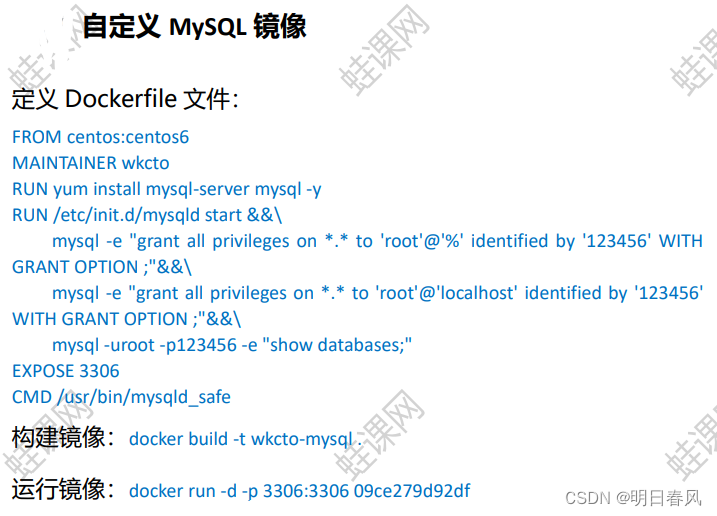














)



)
